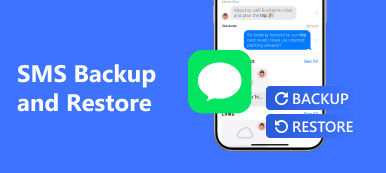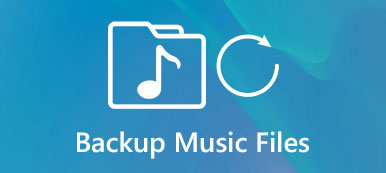WhatsAppアプリは、私たちと親しい友人をつなぐ大ヒットとなっています。 その結果、私たちが大切にしているものを記録する重要なメッセージ、写真、文書がますます増えています。 したがって、WhatsAppのバックアップデータは非常に重要であり、データ数も復元します。 AndroidまたはiPhoneでWhatsAppをバックアップおよび復元する方法は? ここでは、WhatsAppをバックアップおよび復元するいくつかの方法を示します。 また、必要なときに役立つ信頼性の高いバックアップおよび復元ソフトウェアをいくつか紹介します。 以下の文章では、詳細な手順も示されます。
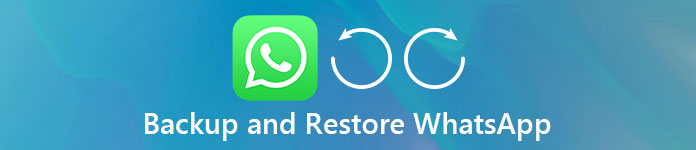
第1部。 AndroidでWhatsAppをバックアップおよび復元する方法
あなたがAndroid携帯電話を使用しているならば、記事はAndroidでWhatsAppをバックアップして、復元するために2異なる方法を提供します。 彼らはバックアップし、ApeaksoftのAndroidのデータを回復を使用して、GoogleドライブからWhatsAppを復元します。 WhatsAppをバックアップおよび復元する方法の簡単な紹介と主な手順は以下のとおりです。
方法1。 Androidのデータ復旧を使用してWhatsAppをバックアップおよび復元する
Android データ復元 バックアップし、Androidデバイス用のデータを回復するために捧げられている強力でプロフェッショナルなツールです。 どんな形式のデータを失ったとしても、Android Data Recoveryは最も簡単な方法でWhatsAppデータをバックアップおよび復元するのに役立ちます。 データのバックアップと復元とは別に、それはあなたがあなたのAndroidデバイスに出くわすかもしれないいくつかの手に負えない問題を修復して、あなたの電話を回復させることができます。 興味のある方はダウンロードしてください。 次に、この記事では、WhatsAppデータを復元およびバックアップするための主な手順を説明します。
ステップ1。 その公式サイトからあなたのコンピュータにAndroid Data Recoveryをダウンロードしてください。 開始する前に、あなたのAndroidデバイスをあなたのPCに接続し、ソフトウェアがあなたのデバイスを検出するのを許可してください。

ステップ2。 接続に成功したら、復元するデータを選択します。 選択できるオプションはたくさんあります。 一般的に、「WhatsApp」と「WhatsAppAttachment」を選択することをお勧めします。 他のデータが必要な場合は、それらをクリックするだけです。 終了したら、「次へ」をクリックするだけで、それを通過することができます。

ステップ3。 前のステップの後、モバイルデバイスは認証のシグナルを提供します。 [許可/許可/承認]をタップして、携帯電話からソフトウェアにアクセスできるようにします。

ステップ4。 その後、ソフトウェア上のWhatsAppの写真、メッセージ、およびファイルを詳細に表示できます。 WhatsAppデータを復元およびバックアップすることに決めた場合 写真、すべてのデータの下にあるボックスをクリックするだけです。 そして、「復元」をタップします。

方法についての詳細を学ぶためにこの記事をチェックしてください 削除したWhatsAppメッセージを復元 iPhoneおよびAndroid上
方法2。 GoogleドライブでのWhatsAppのバックアップと復元
説明:Google Driveは、Googleが設計した一種のクラウドストレージプログラムです。 ウェブサイト、iOS版、Android版があります。 それはあなたがバックアップし、復元し、そしてスマートフォンから、あるいはコンピュータとスマートフォンの間であなたのデータを転送することを可能にします。 他のプログラムと同様に、Googleドライブも写真、ビデオ、オーディオ、ドキュメントなどのさまざまな種類のデータをサポートできます。 AndroidでWhatsAppデータをバックアップおよび復元するには、以下の手順に従ってください。 まず、バックアップを取る必要があります。
ステップ1。 Androidスマートフォンの電源を入れ、「設定」を入力します。
ステップ2。 「チャット」を見つけてクリックします。 新しいインターフェースが表示されたら、[チャットバックアップ]をタップします。
ステップ3。 次に、「バックアップ」をクリックしてバックアップを開始します。 完了するまでに時間がかかる場合があります。

GoogleドライブからWhatsAppデータを復元する方法
ステップ1。 新しいAndroidデバイスにWhatsAppが既にインストールされている場合は、それを削除して再ダウンロードして再インストールしてください。 そうでなければ、ただそれをダウンロードしてください。
ステップ2。 WhatsAppを起動して、以前のアカウントでログインします。 電話番号を入力して後で確認する必要があります。
ステップ3。 その後、新しいウィンドウが表示され、WhatsAppのデータをすぐに復元するかどうかを尋ねられます。 「復元」をクリックする必要があります。
ステップ4。 それがAndroid上でWhatsAppデータを復元し終えたとき、それはあなたを思い出させるでしょう。

第2部。 iPhoneでのWhatsAppバックアップと復元
AndroidユーザーはWhatsAppデータをバックアップおよび復元する方法の問題に直面していますが、iOSユーザーも同じ問題に直面しています。 そのため、iPhoneでのWhatsappのバックアップと復元の問題の解決もお手伝いします。 ここでは、強力なプログラムをお勧めします– iOS データ バックアップ&復元.
iOSデータのバックアップと復元は、iPhone / iPad / Mac / iPodデータをバックアップおよび復元するための最良のソリューションと見なされています。 データの取得に役立つだけでなく、故障したiDeviceを正規化することもできます。 また、データの安全性について心配する必要はありません。セキュリティが100%保証されるからです。 電子機器の操作が苦手な方のために、このプログラムはかなりユーザーフレンドリーで、明確で理解しやすい指示があります。 ほとんどの場合、データのバックアップと復元を完了するには、ワンクリックで十分です。 ここでは、WhatsAppを例に取って行う方法の手順を示します。
iOSデータのバックアップと復元でWhatsAppデータをバックアップする方法
ステップ1。 iOS Data Backup&Restoreをダウンロードしてコンピューターにインストールし、起動します。 iOSデバイスをコンピューターに接続します。 「データバックアップ」ボタンを選択します。

ステップ2。 接続が成功すると、プログラムはモバイルデバイス上のデータのスキャンを開始します。
ステップ3。 すべてのWhatsAppデータが一覧表示されますので、バックアップしたいWhatsAppファイルを自由に選択できます。

ここであなたが知りたいと思うかもしれません: WhatsAppにパスワードを追加する メッセージを保護する
iOSデータのバックアップと復元でWhatsAppデータを復元する方法
ステップ1。 選択できるモードは3つあります。 ここでは、最初のモード「iOSデバイスからの回復」を選択します。
ステップ2。 iOSデバイスをコンピューターに接続します。 「スキャン開始」をクリックします。
ステップ3。 すべてのデータが異なる列に分割されることがわかります。 「WhatsApp」を選択するだけです。 すべての詳細なメッセージまたはファイルを表示できます。 WhatsAppデータの復元に加えて、[添付ファイル]をクリックするとすべてのメディアファイルが表示されます。
ステップ4。 バックアップして復元を開始するWhatsAppデータをクリックします。
この記事では、主にWhatsAppのバックアップと復元の方法について説明します。 あなたがAndroidユーザーであるか、iOSデバイスを使用しているかに関わらず、WhatsAppをバックアップおよび復元するための適切なツールとソリューションを見つけることができます。 もっと良い方法があれば、メッセージをお願いします。